جلسه قبلی به سراغ ساخت فرم ورود با گرویتی فرم رفتیم. حالا در این جلسه میخواهیم به شما آموزش دهیم که چگونه به وسیله افزونه گرویتی فرم یک خبرنامه بسازیم. یکی از ویژگیهای مفید و کارآمد افزونه گرویتی فرم این است که ما میتوانیم به وسیله آن یک خبرنامه شرطی ایجاد کنیم. به عنوان مثال میتوانیم تعیین کنیم که پس از پر شدن فرم، خبرنامه صرفا برای افراد مذکر یا افرادی بین بازه سنی 20 تا 30 سال ارسال شود. حالا در ادامه این مقاله همراه ما باشید تا به سراغ ساخت خبرنامه در گرویتی فرم برویم.
ساخت فرم خبرنامه
به پیشخوان وردپرس خود بروید و از قسمت فرمها یک فرم جدید ایجاد کنید. خبرنامه شما میتواند به صورت پیامکی یا ایمیلی باشد که ما در این جلسه ساخت خبرنامه ایمیلی را به شما آموزش میدهیم. زیرا خبرنامه پیامکی نیاز به افزونه پیامک دارد که در جلسات آینده به شما آموزش خواهیم داد.
ابتدا یک فیلد نام برای دریافت نام و نام خانوادگی اضافه کنید. سپس میتوانید یک فیلد رادیویی برای فهمیدن جنسیت کاربر در نظر بگیرید. باید در نهایت نیز یک فیلد ایمیل به فرم خود اضافه کنید.
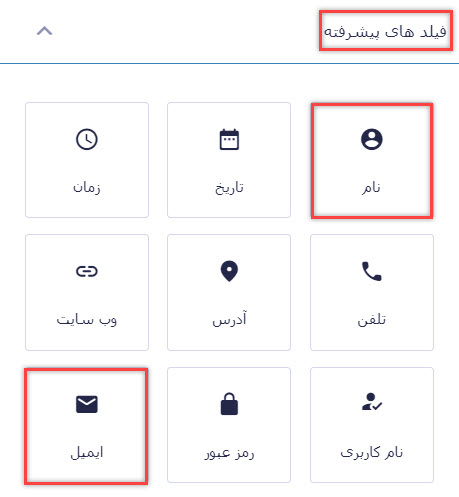
همچنین برای برداشتن کلمه “اول” و “آخر” که در زیر کادر نام قرار گرفته، کافی است به قسمت “محل قرار گیری برچسب فرعی” در بخش تنظیمات نمایش بروید و گزینه “مخفی” را انتخاب کنید.
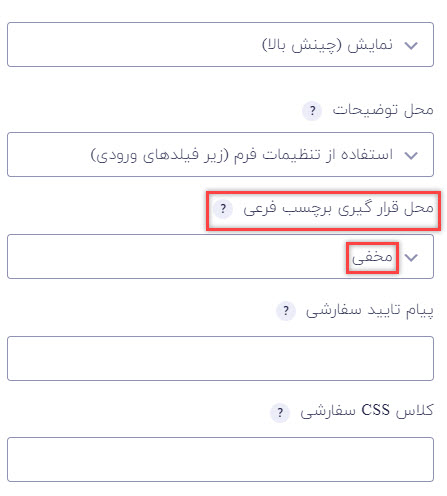
برگه جدید برای ساخت خبرنامه در گرویتی فرم
برای ساخت فرم همانطور که در گذشته به شما آموزش دادهایم به بخش برگهها بروید و گزینه “افزودن جدید” را انتخاب کنید.
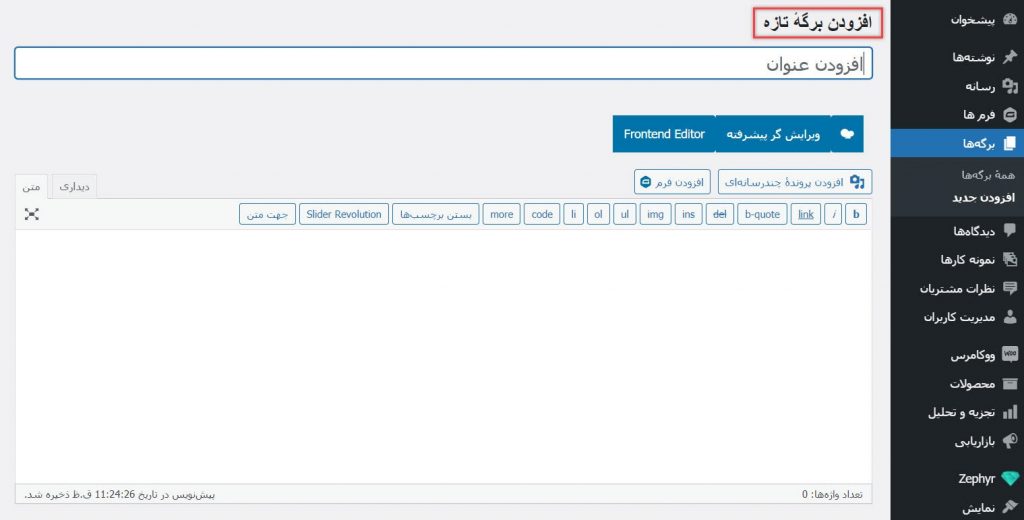
به بخش تنظیمات فرم بروید و از قسمت “دکمه فرم” متن دکمه فرم را تغییر دهید. به عنوان مثال میتوانید متن دکمه را “عضویت در خبرنامه” بگذارید.
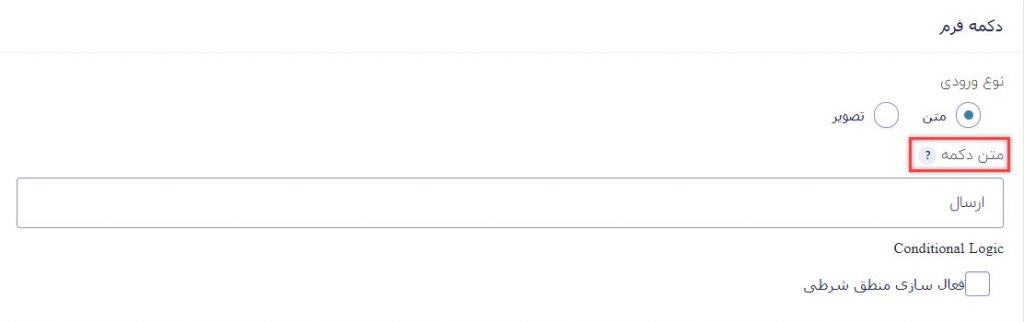
تنظیمات تاییدیهها و اطلاعیهها در گرویتی
همچنین از قسمت تاییدیهها متنی که در انتهای کار به کاربر نمایش میدهد را هم میتوانیم به دلخواه خود تغییر دهیم.
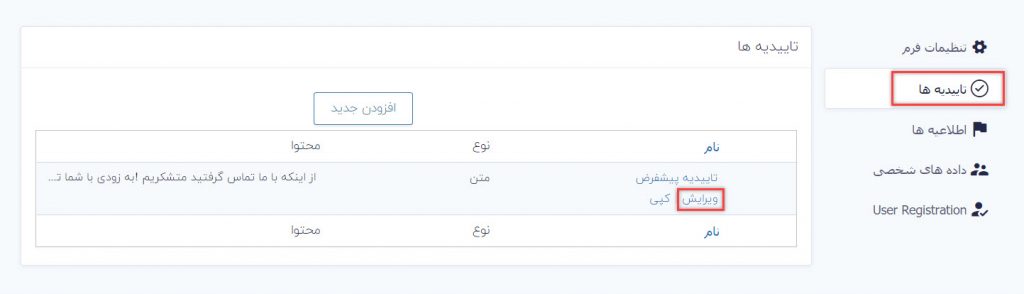
سپس از بخش تنظیمات فرم به قسمت “اطلاعیهها” بروید و بر روی گزینه افزودن جدید کلیک کنید. فرم اطلاعیه را پر کنید. توجه کنید قسمت “رویداد” را بر روی گزینه “خبرنامه” قرار دهید. سپس در پایین، گزینه “انتخاب یک فیلد” را انتخاب کرده و در کادر پایین آدرس ایمیل را بنویسید.
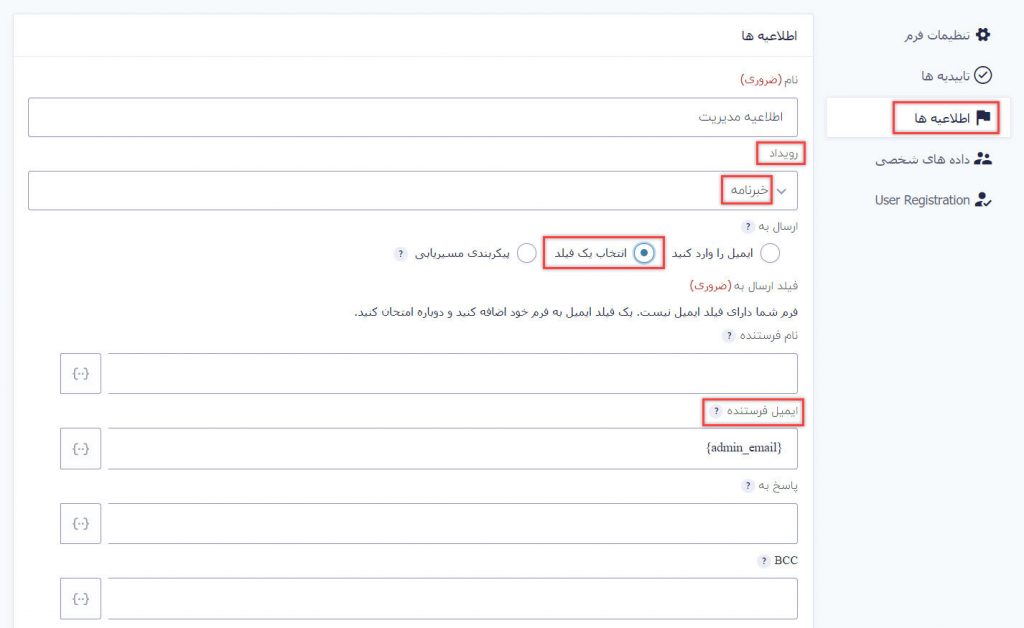
در کادر زیر میتوانید یک متن ساده یا یک محتوای HTML برای پیشرفتهتر شدن خبرنامه خود قرار دهید. (به تصویر ضمیمه شده در قسمت پایین دقت کنید). همچنین شما میتوانید گزینه “منطق شرطی” را فعال کنید و تعیین کنید که میخواهید خبرنامه دقیقا برای چه افرادی ارسال شود.
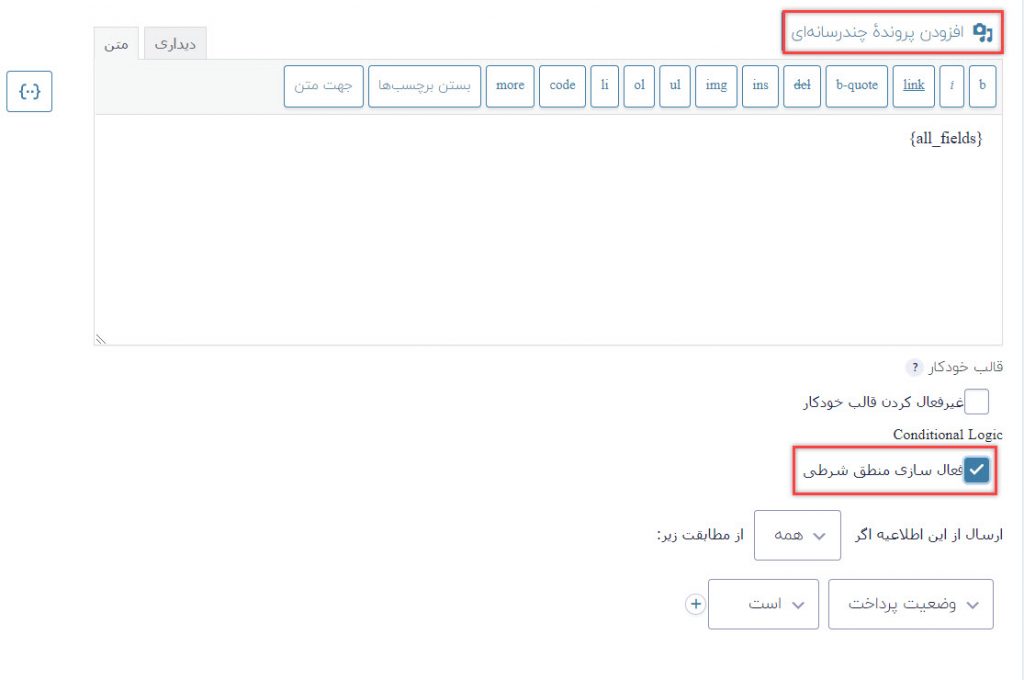
قابل ذکر است که ایمیلی که در قسمت “ایمیل فرستنده” استفاده میکنید حتما ایمیل اصلی دامنه وبسایت باشد. برای ارسال خبرنامه ابتدا به قسمت ورودی فرم خبرنامه خود مراجعه کنید و در بخش “کارهای دسته جمعی” گزینه ارسال دوباره اطلاعیه را انتخاب کنید و در آخر بر روی گزینه اجرا کلیک کنید.
صفحهای برای شما باز خواهد شد که در آن باید گزینه خبرنامه را تیک بزنید و اگر ایمیل جدیدی دارید که میخواهید خبرنامه به آن ارسال شود، میتوانید در کادر “ارسال به” وارد کنید. توجه داشته باشید که هر ایمیل را میتوانید به وسیله کاما از ایمیلهای دیگر جدا کنید. از این طریق میتوانید هر تعداد ایمیل که میخواهید را در کادر وارد کنید. البته وارد کردن این ایمیل اجباری نیست و در صورت دلخواه میتوانید از این قابلیت استفاده کنید.
کلام آخر
امیدواریم در این جلسه هم توانسته باشیم درمورد ساخت خبرنامه در گرویتی فرم به شما عزیزان کمک کنیم. در جلسه بعدی دوره آموزش گرویتی فرم، به سراغ ساخت فرم نظرسنجی میرویم. ?















13 دیدگاه. Leave new
با سلام و وقت بخیر
من میخوام محصولات ویژه ( محصولات تخفیف خورده ) رو به کاربران ایمیل کنم . یعنی هر محصولی تخفیف خورد به کاربر اطلاع رسانی بشه.
برای این کار چه باید بکنم در بخش تیکت گفتن از این افزونه استفاده کنم. ولی اموزش رو دیدم سردرنیاوردم که چ کنم
باتشکر
سلام وقت شما بخیر،
در این خصوص میتوانید به مشتریان خود به کمک افزونه خبرنامه میل استر – Mailster بازاریابی ایمیلی وردپرس اطلاع رسانی را انجام دهید ، البته دقت کنید فرایند ارسال را بایستی خودتان تایید کنید.
با تشکر.
باسلام، ایا میشه بااین روش ایمیلی برای کاربر فرستاد تحت عنوان ایمیل تاییدیه ؟ که کاربر ایمیل رو verify کنه؟
سلام وقت شما بخیر،
برای این مورد تنظیمی در ادان فعلی مشاهده نشده است.
با تشکر.
باسلام و سپاس از استاد معیریان
سوالم اینه استاد تو اموزش گفتند متن میتونیم بنویسیم و بفرستیم ایمیل ها اما نگفتن مثلا نوشته جدید سایتمون رو چطور وارد کنیم که دوباره نیاز به نوشتن نباشه.
مثلا میخوام یکی از مقالاتم رو که اماده هست بفرستم به همه. لطفا راهنمایی بفرمایین
سلام و عرض ادب، وقت شما بخیر
برای این موارد باید از افزونه های خبرنامه استفاده نمایید.
افزونه خبرنامه – Mailster را مشاهده نمایید.
با تشکر.
سلام. این کار باعث نمیشه که اسپم شناخته بشیم؟
سلام و عرض ادب،
صرف انجام این کار خیر، اگر منظور شما ارسال ایمیل هاست، از هاست خود در مورد روش ارسال صحیح ایمیل های انبوه سوال نمایید تا به شما راهنمایی کنند به چه شکل بهترین کار را انجام دهید.
با تشکر از شما
در این آموزش گفته شده که برای قرار دادن فرم ورودی،یک برگه جدید برای آن بسازیم.من می خواهم فرم عضویت در خبرنامه را در یکی از بلوک های فوتر قرار بدهم.آیا امکان پذیر است و چگونه؟
و دیگه اینکه اگر با گرویتی خبرنامه بسازیم نیاز به استفاده از افزونه جدا مثل mailster نداریم؟
سلام و احترام
می توانید فرم را قرار دهید. کافی است از المان گرویتی فرم استفاده کنید و فرم مورد نظر را انتخاب کنید. می توانید با گرویتی فرم خبرنامه را ایجاد کنید و به میل استر نیاز ندارید.
با تشکر
ممنون از پاسخ خوب شما